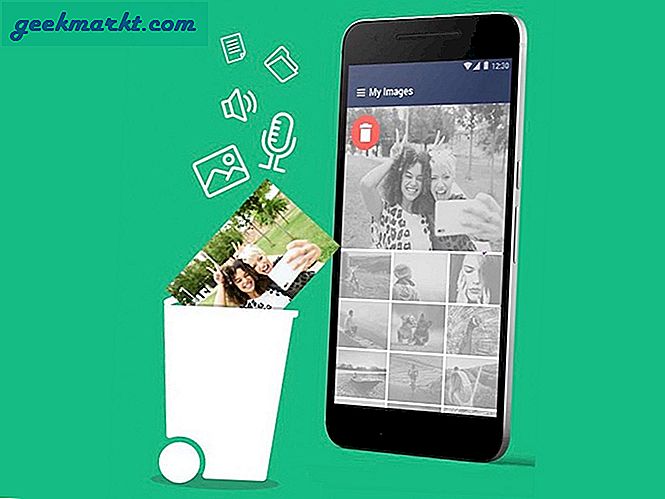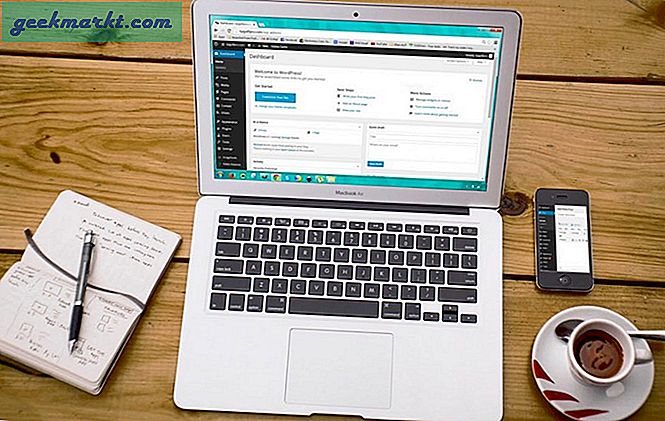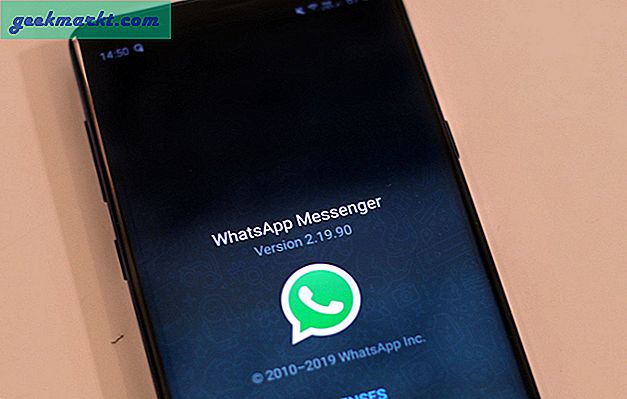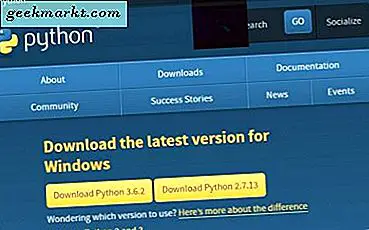De absolute waarde van een getal is de afstand vanaf nul. De absolute waarde is dus altijd een positief getal, zelfs als de waarde negatief is. De absolute waarde van -7 is bijvoorbeeld 7. U hebt dus niet echt een spreadsheet nodig om de absolute waarden van negatieve getallen te vinden. Excel kan echter handig zijn om de absolute waarde van een reeks positieve en negatieve getallen te vinden. Op deze manier kunt u absolute waarden toevoegen voor een dataset die bestaat uit negatieve en positieve getallen in Excel.
De ABS-functie
ABS is de absolute functie die u aan Excel-spreadsheets kunt toevoegen. Dit is een functie die de absolute waarde voor een getal in een enkele cel retourneert. Het is een basisfunctie die geen absolute waarden toevoegt. De syntaxis voor ABS is: ABS (getal) .
Open bijvoorbeeld een leeg Excel-spreadsheet en voer '-3454' in cel B3 in. Selecteer vervolgens cel B4 en druk op de fx- knop om het venster Insert Function te openen. Selecteer Alles in de vervolgkeuzelijst Of selecteer een categorie en klik op ABS om het venster direct onder de momentopname te openen.

Druk nu op de celverwijzingsknop voor het veld Nummer en selecteer B3. Druk op de knop OK om de ABS-functie aan het rekenblad toe te voegen. Cel B4 retourneert een waarde van 3454, zoals hieronder wordt weergegeven.

U kunt de absolute waarde voor een cellenbereik met deze functie vinden door een ABS-kolom aan het rekenblad toe te voegen. Plaats vervolgens de ABS-functie in de cellen van de kolom. Voer a = SUM-functie in een cel onder aan de kolom in om de absolute waarden toe te voegen.
ABS combineren met de SUMPRODUCT-functie
U kunt ABS combineren met andere functies om de absolute waarde voor positieve en negatieve getallen in Excel-spreadsheets te berekenen. SUMPRODUCT is een van de functies die ABS kunnen bevatten om u de absolute waarde te geven voor een reeks positieve en negatieve waarden.
Voer eerst enkele dummy-gegevens in uw spreadsheet in voor de functie SOMPRODUCT. Voer de waarden '-4, ' '4' en '7' in de cellen A2, A3 en A4 in. Selecteer cel A5 en klik in de fx-balk. Voer vervolgens de functie '= SOMPRODUCT (A2: A4)' in de fx-balk in en druk op de Enter-toets. Dat levert 7 op in cel A5, wat niet de absolute waarde is.
Om de absolute waarde voor het gegevensbereik te vinden, moeten we ABS opnemen in de SUMPRODUCT-functie. Vervang dus de functie origineel = SOMPRODUCT (A2: A4) met = SOMPRODUCT (ABS (A2: A4)). Vervolgens retourneert A5 15 (4 + 4 + 7) voor het celbereik zoals hieronder weergegeven.

Zoek de absolute waarde met SUMIF
De SOM.ALS-functie is er een waarmee u waarden kunt optellen die aan een bepaald criterium voldoen. Als zodanig kunt u ook de absolute waarde voor een reeks cellen samen met SUMIF vinden. De syntaxis voor SUMIF is: SOM.ALS (bereik, criteria, [sombereik]) .
U kunt de absolute waarde van een celbereik vinden door de functie SOMMEN handmatig in te voeren in de fx-balk. Selecteer cel A6 en voer '= SUMIF (A2: A4, "> 0") - SUMIF (A2: A4, "<0")' in de functiebalk in. Als u vervolgens op Enter drukt, retourneert A6 de waarde 15. De functie trekt effectief alle negatieve getallen van de som van alle positieve waarden af. U kunt die functie in elk spreadsheet gebruiken door de celverwijzingen voor uw werkbladen te bewerken.

De SUM-matrixformule
Excel-arrayformules stellen gebruikers in staat om meerdere berekeningen uit te voeren voor een array (of kolom met waarden). U kunt dus ook een SUM-matrixformule toevoegen aan Excel die de absolute waarde van een reeks getallen in kolom of rij retourneert. U drukt op Ctrl + Shift + Enter om matrixformules toe te voegen aan spreadsheets.
De SUM-matrixformule voor absolute waarden is: = SOM (ABS (A2: A4)). Selecteer cel A7 in uw spreadsheet en voer '= SOM (ABS (A2: A4))' in de fx-balk in. Druk echter niet alleen op de Enter-toets. In plaats daarvan moet u op de sneltoets Ctrl + Shift + Enter drukken nadat u de formule in de fx-balk hebt ingevoerd. Dan zal de formule {} accolades er omheen hebben zoals getoond in de snapshot direct hieronder. Deze matrixformule retourneert ook 15 in A7, wat de absolute waarde is voor de gegevens die zijn ingevoerd in cellen A2: A4.

Er zijn dus enkele manieren om de absolute waarde voor een reeks getallen in Excel-spreadsheets te vinden. SUMIF, SUMPRODUCT, ABS en SUM array zijn de beste functies en formules voor het verkrijgen van absolute waarde. De Kutools-invoegtoepassing voor Excel bevat ook een hulpprogramma Teken wijzigen van waarden dat negatieve getallen in het werkblad omzet in positief.